
- •Раздел 1. Предмет начертательной геометрии. Проецирование точки
- •Раздел 2. Проецирование прямой
- •Раздел 3. Проецирование плоскости
- •3.4 Прямая и точка в плоскости
- •Раздел 4. Метод перемены плоскостей проекций
- •Раздел 5. Проецирование поверхностей
- •Раздел 6. Применение графического пакета Auto cad в инженерной графике.
- •Запуск AutoCad
- •Интерфейс программы AutoCad
- •Рабочий экран AutoCad
- •Командная строка
- •Настройка параметров чертежа
- •1. Установка размера чертежа:
- •2. Выбор текущих линейных и угловых единиц измерения и установка их точности:
- •3. Установка шага курсора и координатной сетки:
- •4. Отображение всего чертежа на экране.
- •Отображение чертежа на экране
- •3. Construction line – бесконечная прямая линия.
- •4. Polygon – правильный многоугольник.
- •5. Rectangle – прямоугольник со сторонами, параллельными координатным осям.
- •7. Circle – окружность.
- •8. Donut – кольцо.
- •9. Spline – сплайн.
- •10. Ellipse – эллипс.
- •Объектная привязка
- •1. Разовая привязка
- •2. Постоянная привязка
- •Режимы рисования
- •10. Lengthen – изменение длин незамкнутых объектов и центральных углов дуг.
- •11. Trim – отсечение по границе.
- •12. Extend – удлинение до границы.
- •13. Break – удаление части объекта.
- •14. Chamfer – фаска.
- •15. Fillet – сопряжение.
- •16. Explode – разъединение на исходные составляющие объекты.
- •Редактирование при помощи ручек
- •6.5 Выполнение надписей в чертеже. Текстовые стили. Создание и настройка
- •Создание однострочного текста
- •Создание многострочного текста
- •Редактирование существующего текста
- •6.6 Нанесение размеров в чертеже. Структура размера
- •Создание и настройка размерных стилей
- •Нанесение размеров в чертеже
- •1. Linear – линейные вертикальные и горизонтальные размеры.
- •2. Aligned – параллельный размер.
- •3. Ordinate – ординатный размер.
- •8. Continue - вычерчивание цепочки размеров.
- •9. Leader – выноска.
- •6.7 Штриховка. Полилинии. Ш триховка
- •Нанесение штриховки
- •Редактирование штриховки
- •Полилинии
- •Создание полилинии
- •Редактирование полилинии
- •6.8 Слои. Свойства объектов. Слои
- •Создание, настройка и редактирование слоя
- •Свойства объектов
- •Редактирование свойств объектов
- •Передача свойств
- •6.9 Копирование и перенос объектов внутри и между файлами с использованием буфера обмена и с использованием блоков. Копирование и перенос объектов через буфер обмена
- •Копирование и перенос объектов с использованием блоков
- •Создание блока в текущем файле
- •Запись блока в виде файла
- •Вставка блока
- •Разъединение блока на исходные составляющие объекты
- •6.10 Точки. Деление объекта, разметка объекта равными интервалами с использованием в качестве маркеров различных точек либо блока. Точки
- •Стиль вычерчивания точки
- •Нанесение точек
- •Деление объекта
- •Разметка объекта равными интервалами
- •6.11 Вывод чертежа на бумагу.
- •Компоновка листа
- •Настройка параметров страницы
Нанесение размеров в чертеже
1. Linear – линейные вертикальные и горизонтальные размеры.
Сообщения и запросы команды:
_dimlinear
Specify first extension line origin or <select object>: – Определить начало первой выносной линии или <указать объект>:
Specify second extension line origin: – Определите начало второй выносной линии:
Specify dimension line location or […]: – Определите расположение размерной линии или […]:
Dimension text = 75 – Размерный текст = 75
Опции команды:
Mtext – редактировать размерный текст с помощью текстового редактора;
Text – редактировать размерный текст из командной строки;
Angle – изменить угол наклона размерного текста;
Horizontal – определить простановку горизонтального размера;
Vertical – определить простановку вертикального размера;
Rotated – определить простановку размера с заданным углом наклона размерной линии.
2. Aligned – параллельный размер.
Вычерчивает линейные размеры, размерная линия которых параллельна отрезку, проведенному через начальные точки выносных линий.
Сообщения и запросы команды:
_dimaligned
Specify first extension line origin or <select object>: – Определить начало первой выносной линии или <указать объект>:
Specify second extension line origin: – Определите начало второй выносной линии:
Specify dimension line location or [Mtext/Text/Angle]: – Определите расположение размерной линии или […]:
Dimension text = 30 – Размерный текст = 30
Опции команды:
Mtext – редактировать размерный текст с помощью текстового редактора;
Text – редактировать размерный текст из командной строки;
Angle – изменить угол наклона размерного текста;
3. Ordinate – ординатный размер.
Ординатный размер отображает значение X или значение Y для любой указанной точки. Значения размера располагаются параллельно выноске.
Сообщения и запросы команды:
_dimordinate
Specify feature location: - Определить положение необходимой точки:
Specify leader endpoint or [Xdatum/Ydatum/Mtext/Text/Angle]: - Определить конечную точку выноски или […]:
Dimension text = 197.0 – Размерный текст = 197.0
Опции команды:
Xdatum – выбрать простановку значения X;
Ydatum – выбрать простановку значения Y;
Mtext – редактировать размерный текст с помощью текстового редактора;
Text – редактировать размерный текст из командной строки;
Angle – изменить угол наклона размерного текста.
4 .
Radius
– радиус.
.
Radius
– радиус.
Сообщения и запросы команды:
_dimradius
Select arc or circle: – Укажите дугу или окружность:
Dimension text = 13 – Размерный текст = 13
Specify dimension line location or [Mtext/Text/Angle]: - Определите расположение размерной линии или […]:
5. Diameter – диаметр.
С ообщения
и запросы команды:
ообщения
и запросы команды:
_dimdiameter
Select arc or circle: – Укажите дугу или окружность:
Dimension text = 13 – Размерный текст = 13
Specify dimension line location or [Mtext/Text/Angle]: – Определите расположение размерной линии или […]:
6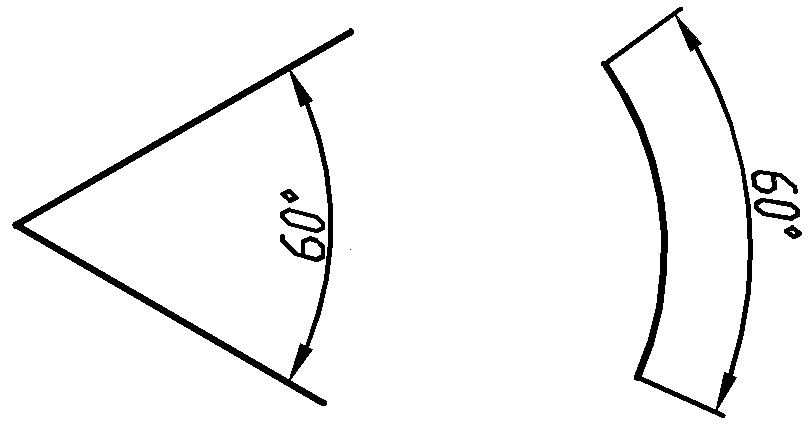 .
Angular
– угловой размер.
.
Angular
– угловой размер.
Сообщения и запросы команды:
_dimangular
Select arc, circle, line, or <specify vertex>: – Выделите дугу, окружность, отрезок или <определите вершины>:
Select second line: - Укажите вторую линию:
Specify dimension arc line location or [Mtext/Text/Angle]: – Определите расположение размерной дуги или […]:
Dimension text = 136 – Размерный текст = 136
7. Baseline – вычерчивание нескольких размеров от базовой линии.
Сообщения и запросы команды:
_dimbaseline
Specify a second extension line origin or [Undo/Select] <Select>: – Определите начало второй выносной линии или […]:
D imension
text
= 9.5 – Размерный
текст = 9.5
imension
text
= 9.5 – Размерный
текст = 9.5
Опции команды:
Undo – отменить последнюю введенную точку;
Select – указать базовый размер (Select base dimension).
По умолчанию в качестве базового размера будет взят последний проставленный размер.
